标签:匹配 gate failed 发送请求 contains splay ted 测试的 inf
1. 首先去官网下载JMeter: http://jmeter.apache.org/download_jmeter.cgi
2. 解压缩后到目录 \apache-jmeter-5.0\bin 下找到 jmeter.bat 点击执行,出现以下界面:
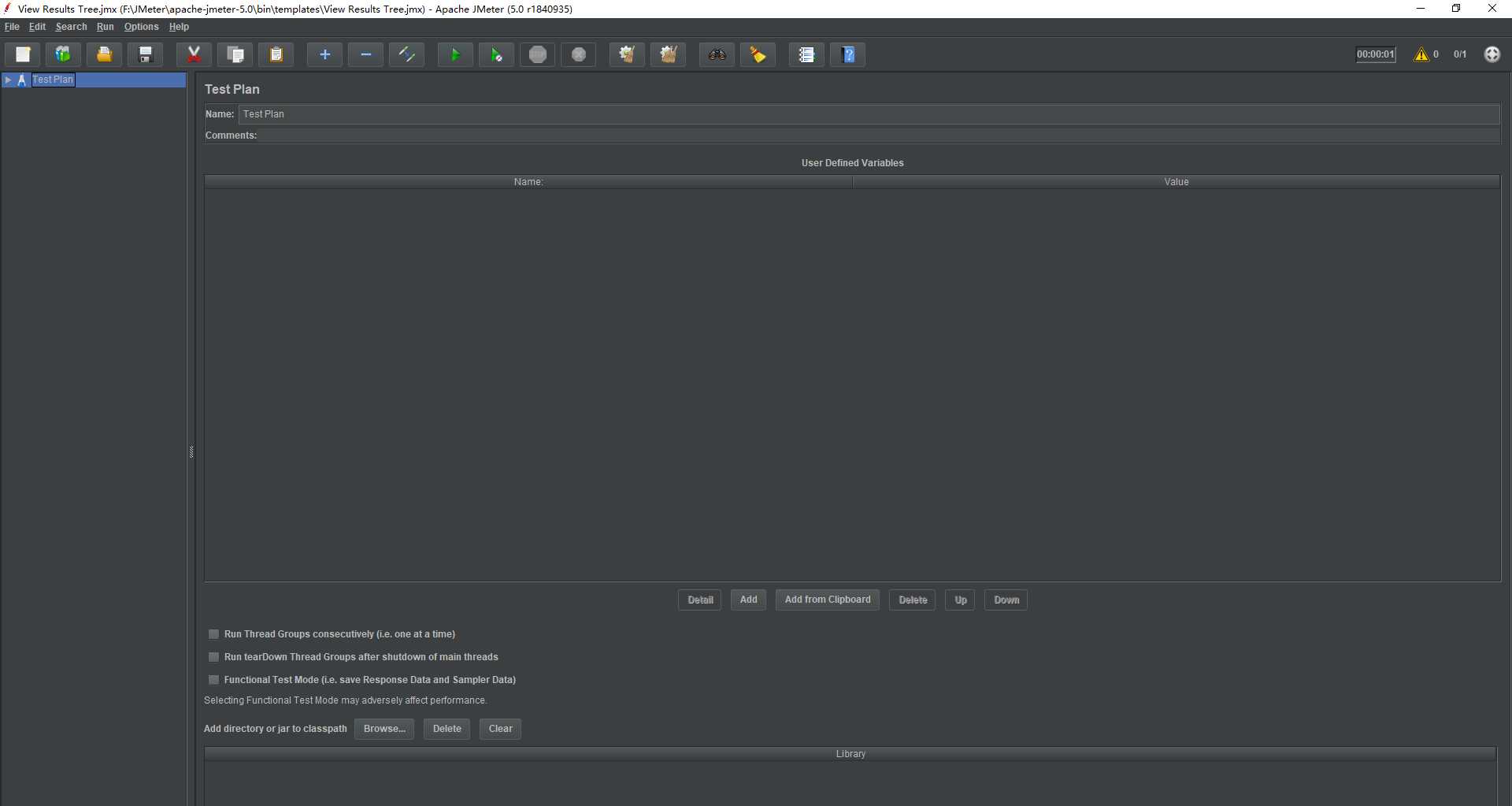
3. 然后新建需要测试的http请求,以 ”http://www.baidu.com/s?ie=utf-8&wd=jmeter性能测试“ 为例:
Test Plan -> Add -> Threads(Users) -> Thread Group
Name: 线程组名称
Number of Threads(users) : 虚拟用户数。一个虚拟用户占用一个线程或进程,设置多少虚拟用户在这里就是设置多少个线程数。
Ramp-Up Period(in seconds):准备时长,设置的虚拟用户数需要多长时间全部启动,如果线程数为10,准备时长为2,那么需要2秒钟启动10个线程,即每秒钟启动5个线程。
Loop Count: 循环次数,每个线程发送请求的次数,如果线程数为10,循环次数为100,那么每个线程发生100次请求。总请求数为10 * 100 = 1000,如果勾选了 Forever,那么所有线程会一直发送请求,直到选择停止运行脚本。
Delay Thread creation until needed:知道需要时延迟线程的创建。
Scheduler:调度器,设置线程组启动的开始时间和结束时间(配置调度器时,需要勾选循环次数为永远)。
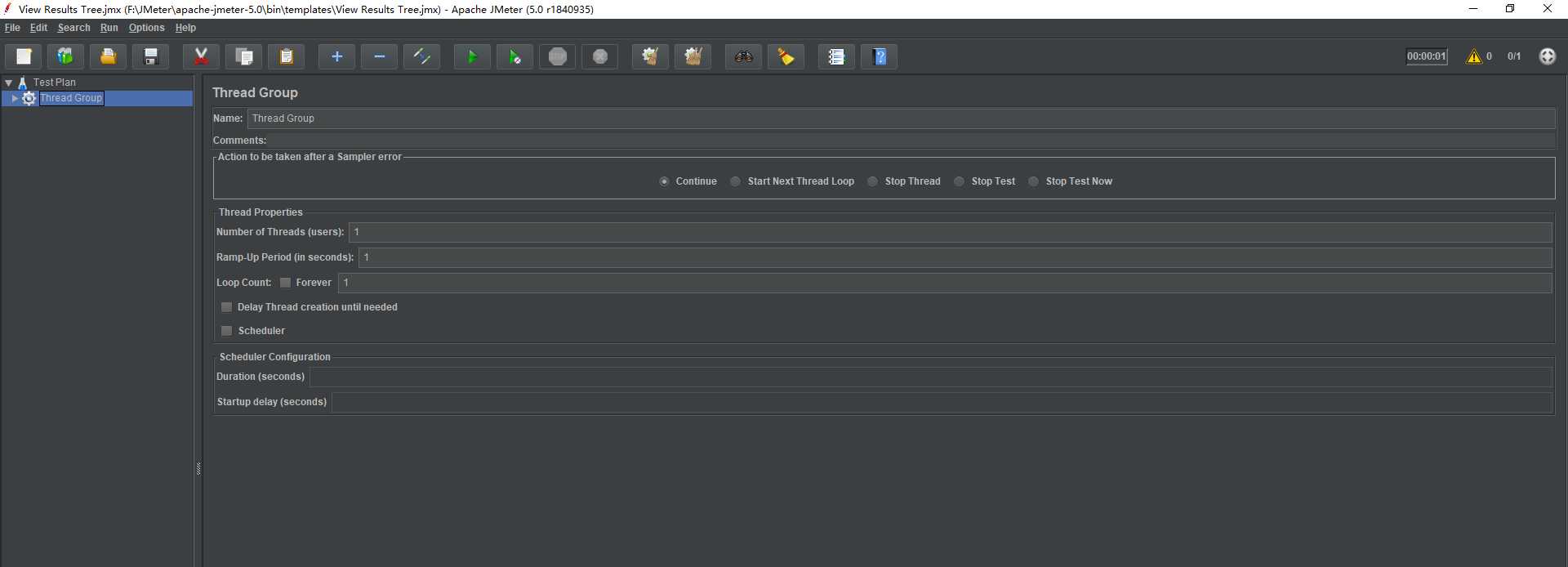
4. 添加需要测试的请求: Thread Group -> Add -> Sampler -> HTTP Request
填写参数内容如下:
ie: 编码方式,默认为utf-8
wd: 搜索词,为jmeter性能测试
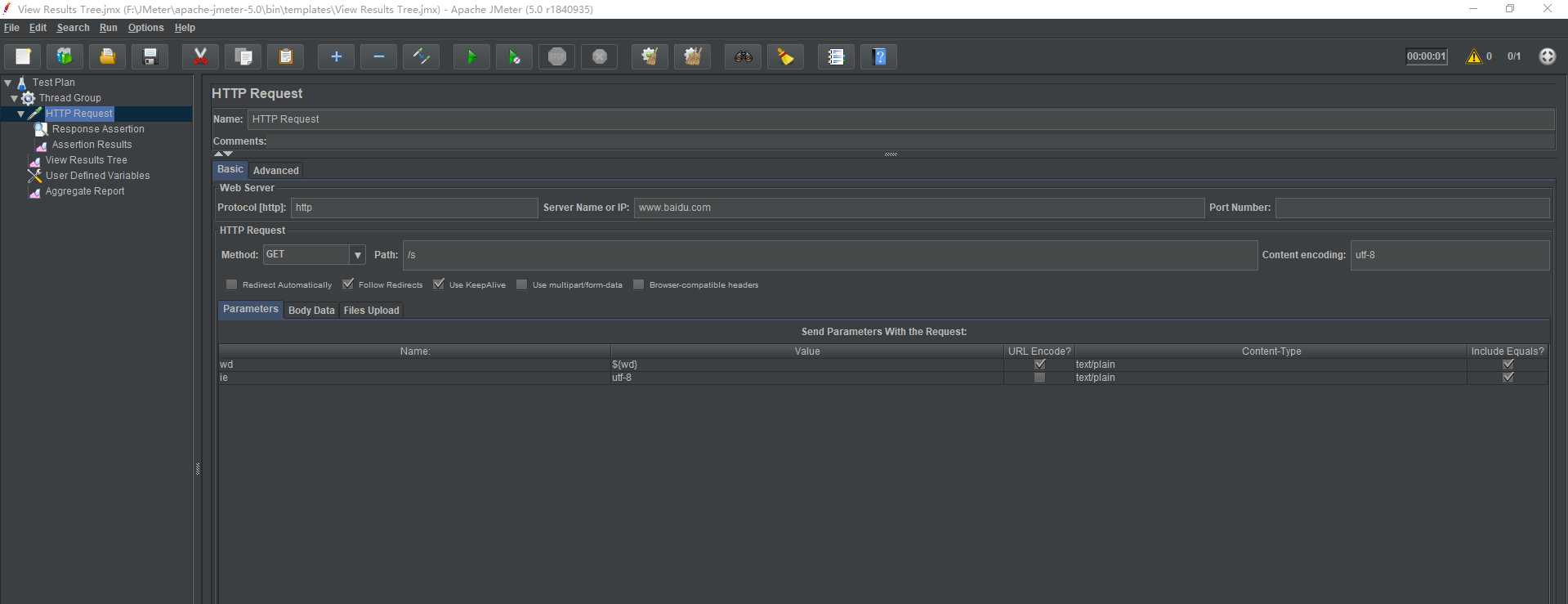
5. 添加查看结果树: 右键点击Thread Group -> Add -> Lisenter -> View Results Tree
修改响应数据格式为:HTML Source Formatted,Response Data中可以看到本次请求返回的数据:
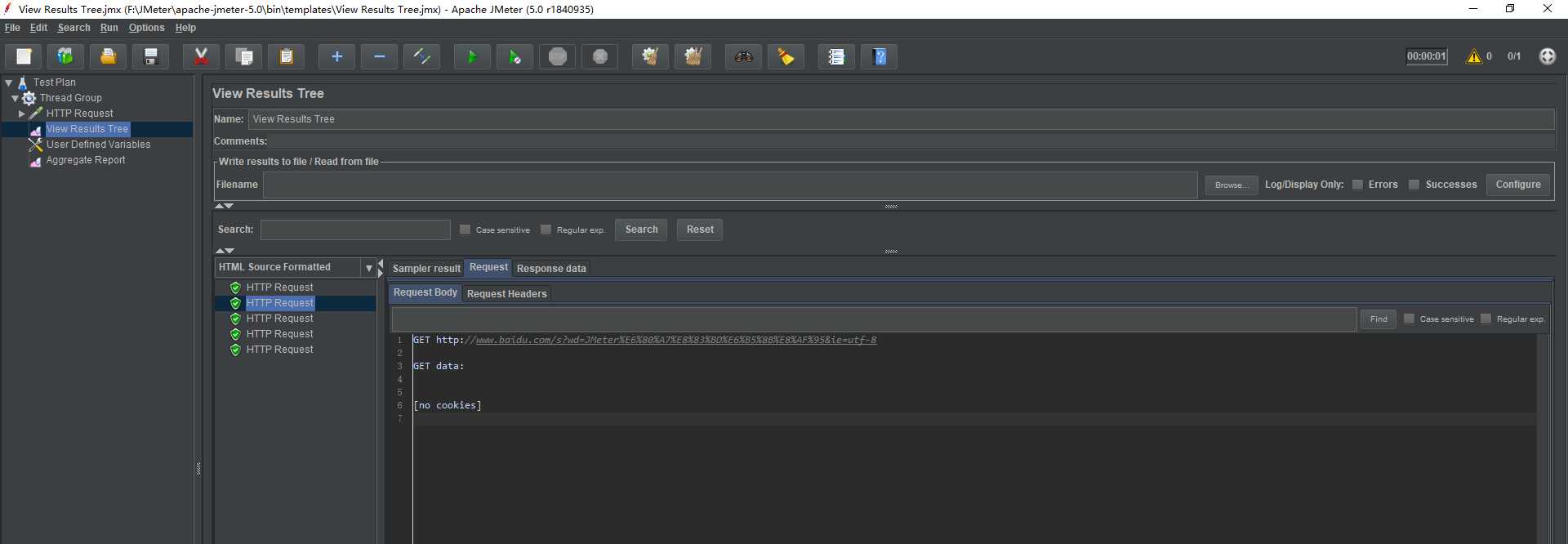
6. 添加用户自定义变量,右键 -> Thread Group -> Add -> Config Element -> User Defined Variables
将wd(搜索词)设置为自定义变量:
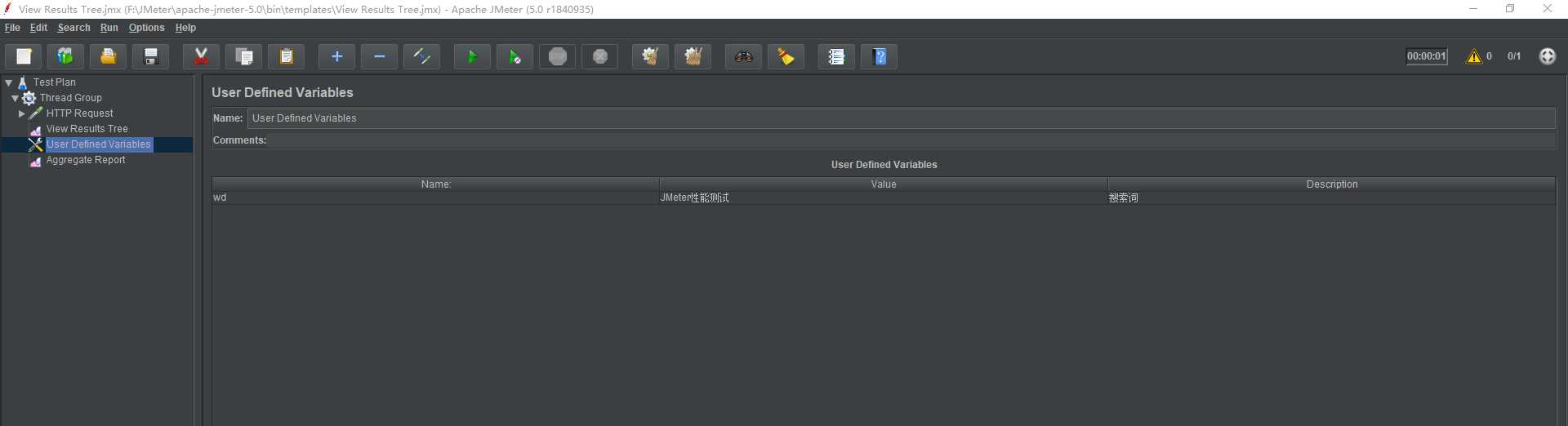
并可在http请求中使用该参数,格式为:${wd},之前为:jmeter性能测试
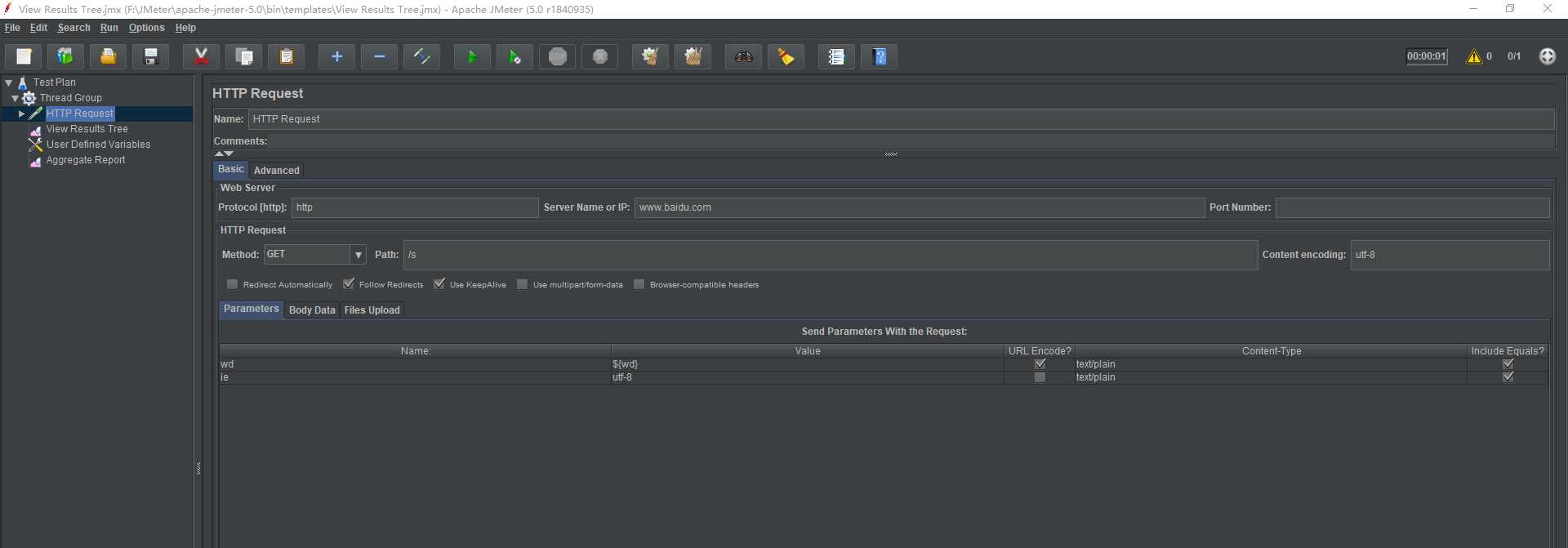
7. 添加断言
右键点击 HTTP Request -> Assertions -> Response Assertion
主要选中: Main sample only, Document [text], Contains, 在Patterns to Test中添加用户自定义变量,因为查到的结果中一定会包含搜索词,否则判断为请求失败。
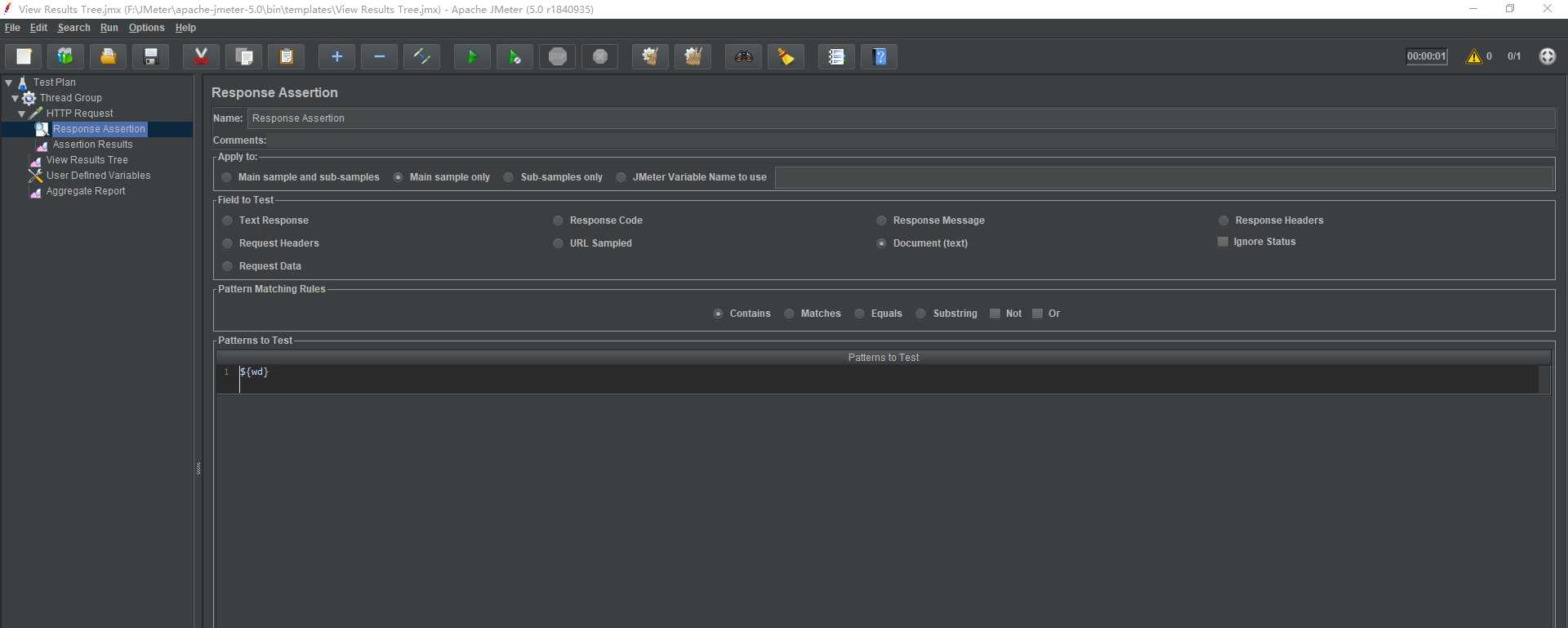
8. 添加断言结果
右键点击 HTTP Request -> Add -> Lisenter -> Assertion Results
如果请求成功,则会直接显示HTTP Request, 否则会显示Response Assertion: Test failed: document expected to contain /断言中写的匹配内容/ (我故意改成了${wd} 111, 所以会断言失败)
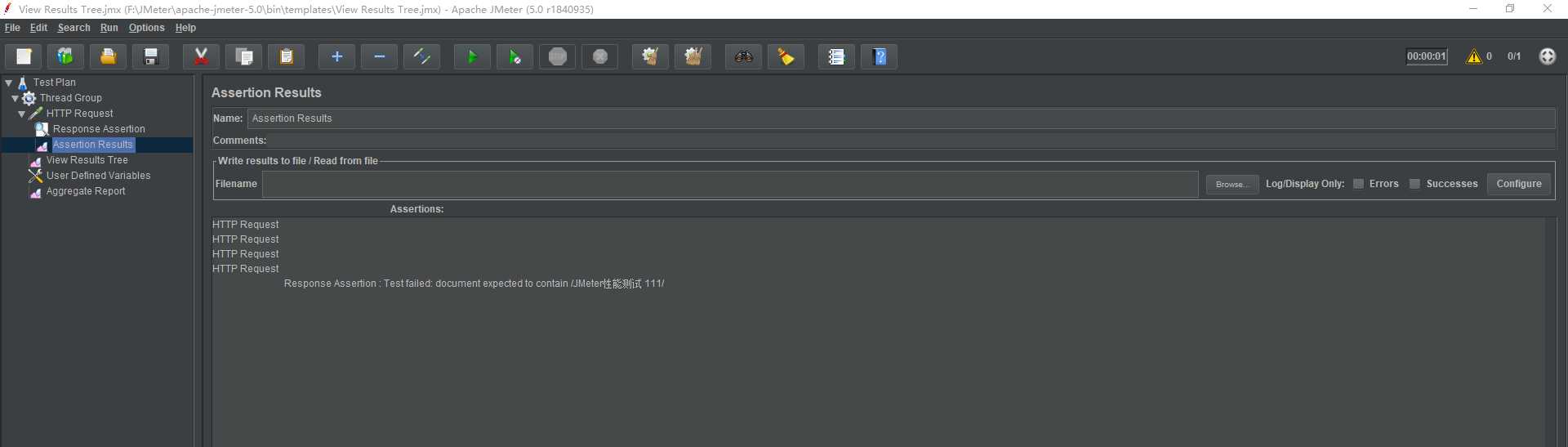
9. 添加聚合报告
右键点击 Thread Group -> Add -> Lisenter -> Aggregate Report
执行请求后(可以先修改性能测试相关参数配置:线程数、循环次数、持续时间等,目前我这里还是单线程作业),聚合报告就会显示如下:
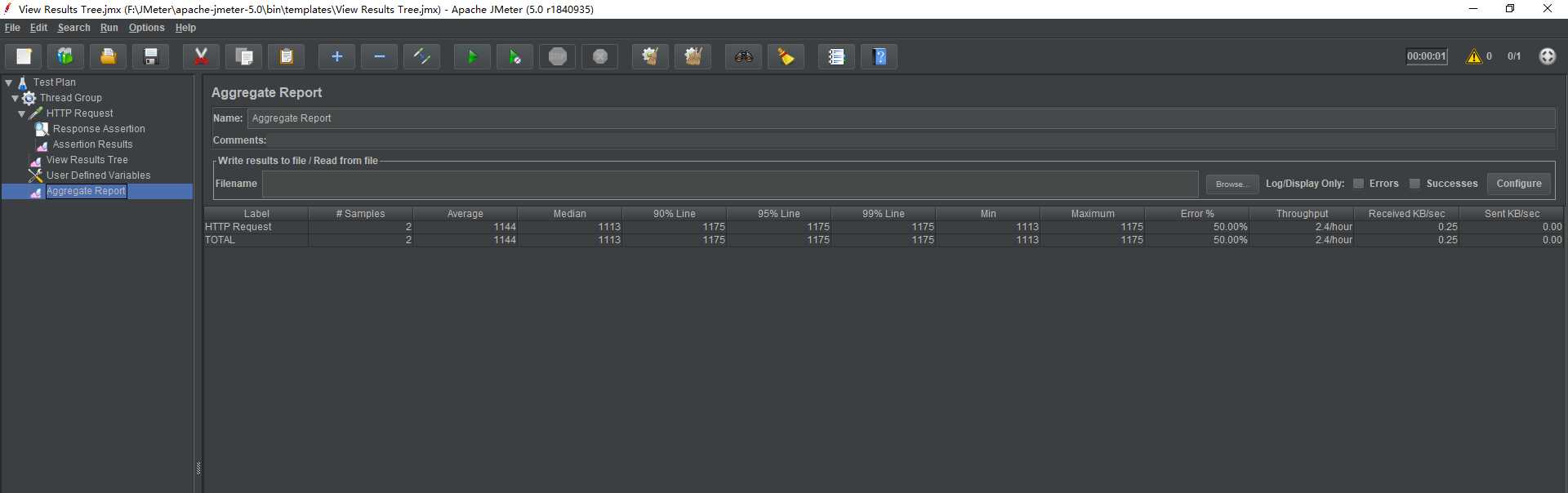
聚合报告参数详解:
Lable:每个JMeter 都有一个Name属性,这里显示的就是Name属性的值。
#Samples: 请求数,表示这次测试中一共发出了多少请求,如果模拟10个用户,每个用户迭代10次,那么这里显示100。
Average: 平均响应时间,默认情况下是单个 Request 的平均响应时间,当使用了Transaction Controller 时,以Transaction为单位显示平均响应时间。
Median: 中位数,即50%用户的响应时间。
90% Line: 90%用户的响应时间。
Min: 最小响应时间。
Max: 最大响应时间。
Error%:错误率--错误请求数/请求总数
Throughput:吞吐量--默认情况下表示每秒完成的请求数。
KB/Sec: 每秒从服务器端接收到的数据量,相当于Load Runner中的Throughput/Sec。
一般来说,性能测试中我们需要重点关注的数据有:#Samples请求数、Average平均响应时间,Min最小响应时间,Max最大响应时间,Error% 错误率及Throughput吞吐量。
标签:匹配 gate failed 发送请求 contains splay ted 测试的 inf
原文地址:https://www.cnblogs.com/miaoying/p/9876628.html